Jak snadno a efektivně odstranit vodoznak Viva Video z videí
Viva Video je aplikace pro úpravu a tvorbu videa, kterou si můžete stáhnout do svých mobilních zařízení a vytvořit tak vynikající video, které s jiným editorem videa nedosáhnete. Díky tomu můžete využít jeho bezplatnou verzi nebo prémiový střih videa ve svůj prospěch. Uživatelé se tak při používání bezplatné verze setkávají s problémy, protože zanechává vodoznak a další editační funkce nejsou stejné jako u profesionální verze. Vodoznak vložený do videa by mohl bránit vizuálu a je lepší jej odstranit.
K odstranění vodoznaku však můžete použít několik nástrojů, které najdete na PlayStore a Appstore, ale který je nejlepší? Pokračujte ve čtení tohoto článku, protože poskytujeme nástroj, který můžete použít k odstranění vodoznaku pomocí a Jak odstranit vodoznak Viva Video ve vašem videu.
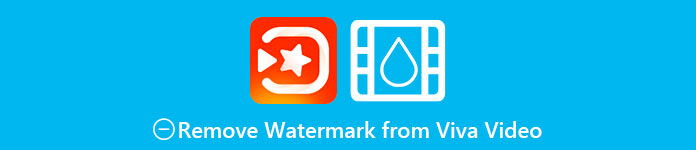
Část 1. Jak odstranit vodoznak Viva Video pomocí nejlepších aplikací pro odstraňování vodoznaků
Video Eraser – odstranění vodoznaku/loga z videa [Android]
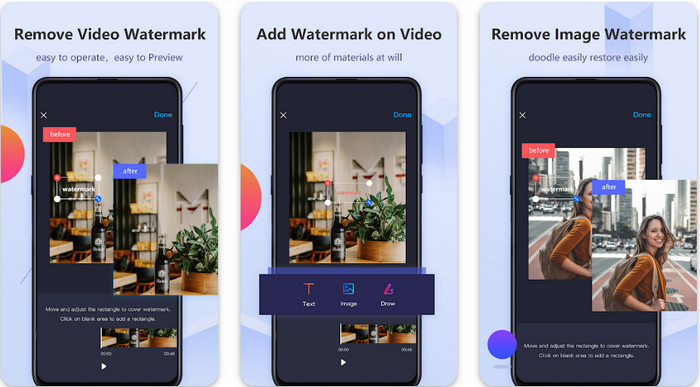
Video Eraser - Odstraňte vodoznak/logo z videa je výkonný odstraňovač vodoznaku, který si můžete stáhnout do svého zařízení Android a odstranit vodoznak vložený do videa. Tato aplikace může pomoci odstranit jakýkoli typ vodoznaku z vašeho videa, jako je logo, text, razítka atd. Tuto výhodu můžete také využít, pokud chcete přidat svůj personalizovaný vodoznak, oříznout, oříznout, obrátit, komprimovat a změnit video Rychlost. I když má bohaté funkce, můžete si tento nástroj stáhnout zdarma. Chcete-li odstranit vodoznak Viva Video na vašem Androidu, můžete postupovat podle níže uvedených kroků.
Krok 1. Nejprve si stáhněte aplikaci do svého Androidu tak, že přejdete do obchodu PlayStore a poté kliknete na Stáhnout.
Krok 2. Otevřete vodoznak, odstraňte, klikněte Odebrat vodoznak z videa, povolte nástroji přístup k vašemu videu a poté nahrajte video s vodoznakem.
Krok 3. Umístěte obdélník na vodoznak, aby jej zakryl.
Krok 4. Stisknutím tlačítka Hotovo uložíte video bez vodoznaku.
Příbuzný:
Video Eraser – odstranění retuše [iOS]
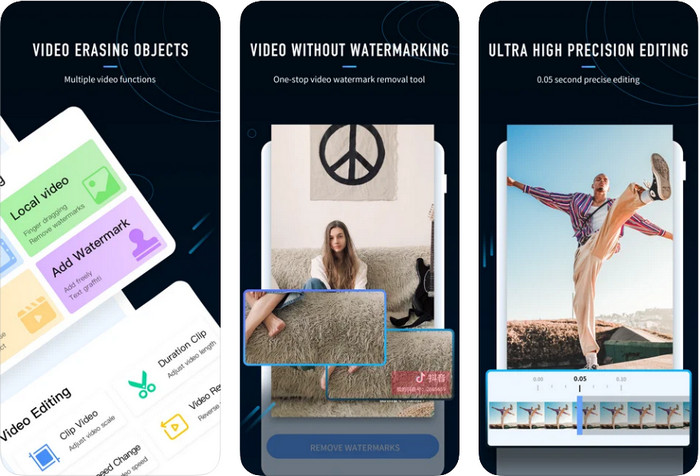
Pro iOS si můžete stáhnout z AppStore Video Eraser – odstranění retuše. Patří mezi odstraňovač vodoznaků Viva Video, který si můžete zdarma stáhnout a který vám umožňuje efektivně se zbavit značky na vašem videu. Stejně jako odstraňovač vodoznaků pro Android, který zde představujeme, podporuje také další editační funkce, které můžete použít, jako je upscale video, přidání vodoznaku, vyjmutí, oříznutí, komprimace a převrácení. Všechny tyto jsou zde. Ačkoli má podobné funkce jako aplikace pro Android, jejich funkční rozdíl je odlišný a než budete moci tento nástroj použít k odstranění vodoznaku, budete si jej muset zakoupit. Následující kroky vás naučí, jak odstranit vodoznak z Viva Video, které exportujete; můžete postupovat podle níže uvedených kroků.
Krok 1. Stáhněte si aplikaci z App Store a po stažení ji otevřete.
Krok 2. Po otevření softwaru klikněte na Místní video/GIF nahrát video s vodoznakem. Ujistěte se, že aplikaci povolíte přístup k vašim Fotkám.
Krok 3. Klepněte na část videa s vodoznakem; poté se na obrazovce zobrazí obdélníkový tvar.
Krok 4. Klepnutím na Odstranit vodoznak exportujete video a uložíte jej, aniž by na něm překážel vodoznak.
Část 2. Jak odstranit vodoznak Viva Video na Windows a Mac [Ultimate Software]
Jako uživatel Windows a Mac budete potřebovat účinný software k účinnému odstranění vodoznaku z videa bez zanechání pruhů. FVC Video Converter Ultimate vás naučí, jak odstranit vodoznak Viva Video zdarma s profesionálním výstupem na konci. Stejně jako aplikace pro odstraňování vodoznaků, které si můžete stáhnout pro Android a iOS; tento nástroj také podporuje více funkcí a funkcí, které můžete využít. Tento nástroj nabízí více než dvě aplikace pro odstraňování vodoznaků, které jsme zmínili.
Čím je tento nástroj působivý? Funkce odstraňování, které tento nástroj podporuje, jsou lepší než jiné odstraňovače vodoznaků, které můžete na svém videu použít. Pokud to tedy použijete, můžete si video po odstranění zde užít bez vodoznaku. Potřebujete návod, jak to používat? Další podrobnosti vám umožní vědět, jak používat tento nástroj stejně snadno jako 1-2-3.
Krok 1. Chcete-li stáhnout konečný software, můžete kliknout na tlačítko stažení níže a poté nainstalovat software do zařízení. Postupujte podle nastavení WinRAR a klikněte na Start Now.
Stažení zdarmaPro Windows 7 nebo novějšíBezpečné stahování
Stažení zdarmaPro MacOS 10.7 nebo novějšíBezpečné stahování
Krok 2. Přejít na Panel nástrojů, poté klikněte na Odstraňovač video vodoznaku začít používat účinný odstraňovač vodoznaků tohoto nástroje.
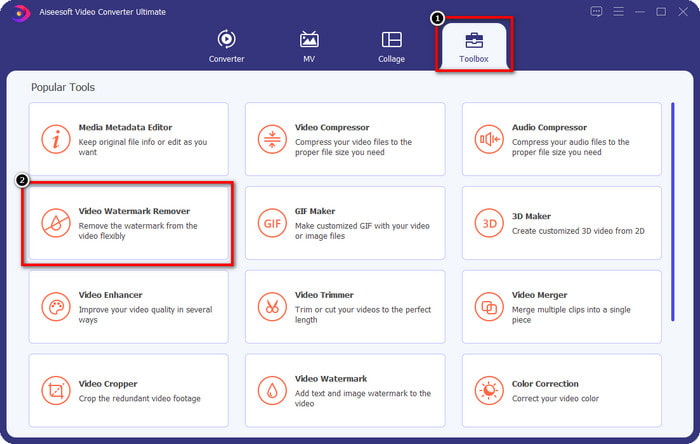
Krok 3. Kliknutím na ikonu + můžete nahrát video Viva s vodoznakem uloženým na ploše. Vyhledejte soubor videa ve složce, která se zobrazí na obrazovce, a klikněte otevřeno k úspěšnému nahrání.
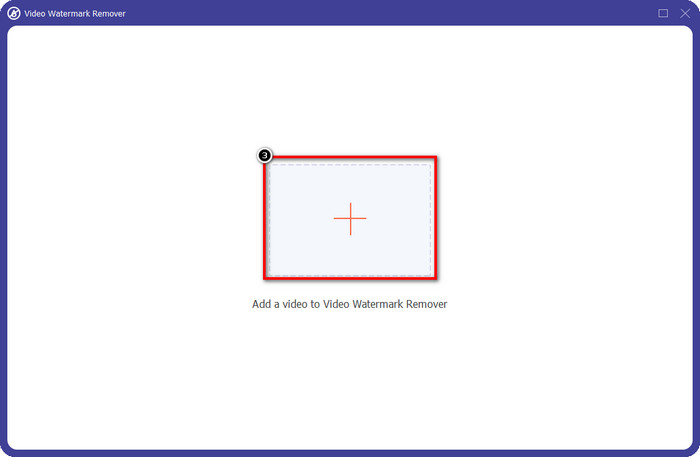
Krok 4. Klepněte na Přidat oblast pro odstranění vodoznaku začít používat vodoznak a odstranit jeho funkci.
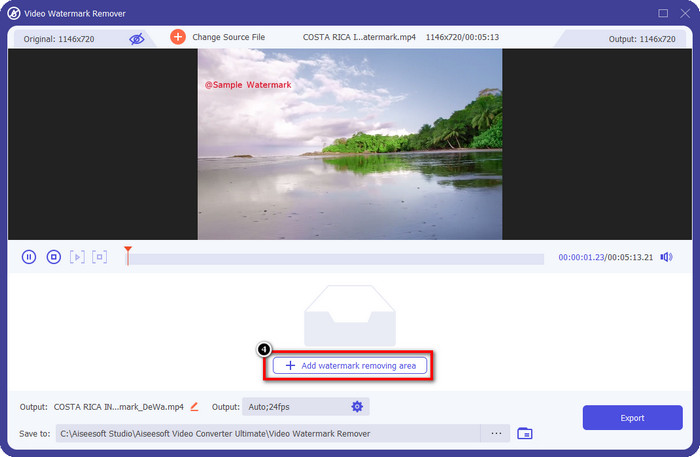
Krok 5. Přetáhněte a umístěte obdélníkový tvar k vodoznaku na vašem videu a zakryjte jej celý. Je důležité to celé zakrýt, protože pokud to neuděláte, zanechá stopu po vodoznaku a můžete změnit velikost tvaru podle svých potřeb.
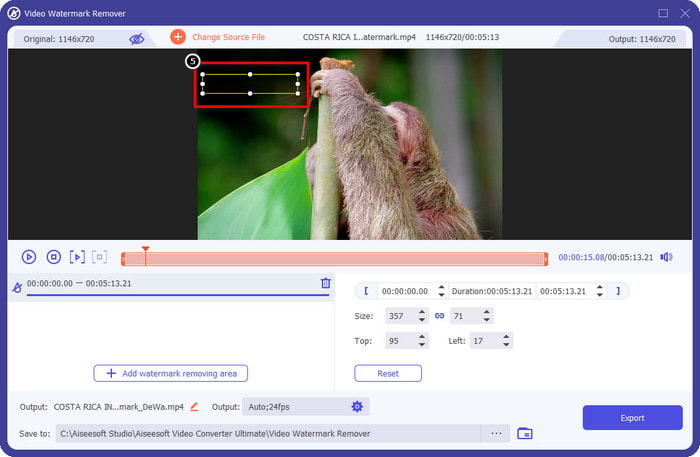
Krok 6. Poté klikněte Vývozní pro uložení videa bez vodoznaku. Snadný? No, to je to, k čemu je konečný nástroj vytvořen, snadný, ale účinný na všechno.
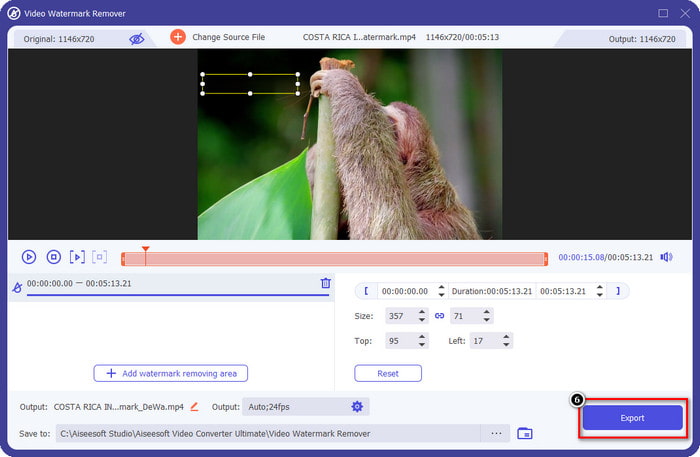
Část 3. Často kladené otázky o tom, jak odstranit vodoznak Viva Video
Mohu si stáhnout Viva Video bez vodoznaku?
Ano, můžete si zakoupit profesionální verzi tohoto nástroje, takže při exportu videa, které zde upravíte, nezanechá na videu vodoznak. Po zakoupení profesionální verze tohoto nástroje také budete používat další prémiovou funkci tohoto nástroje, která není k dispozici zdarma.
Má Viva Video desktopovou verzi?
Verzi Viva Video si můžete stáhnout pouze na Android a iOS. Pokud si tedy chcete stáhnout desktopovou verzi, žádnou nenajdete, ale můžete hledat nejlepší alternativy pro střih videa, jako nabízí Viva Video.
Má Viva Video spyware?
V roce 2017 zprávy o této aplikaci později potvrdily, že obsahuje malware. Lidé, kteří si tento software stáhli, tuto aplikaci ze svých zařízení násilím smazali, aby se vyhnuli dalším následkům.
Závěr
Pomocí odstraňovače vodoznaku Viva Video v tomto článku můžete odstranit vodoznak, který Viva Video vloží do exportovaného videa. Můžete zkusit použít výše uvedené aplikace a postupovat podle přiložených pokynů, jak vodoznak odstranit. Ale pro uživatele Windows a Mac s vodoznakem Viva Video je lepší použít dokonalý software k rychlému a efektivnímu odstranění vodoznaku a dosažení profesionálního výsledku. Na co čekáš? Kliknutím na tlačítko stahování si ze svého zařízení hned odstraníte konečný vodoznak a použijte jej podle výše uvedených kroků.



 Video Converter Ultimate
Video Converter Ultimate Screen Recorder
Screen Recorder



